ACALL VENDINGのご利用方法
ACALLは自動販売機と連携することで、ACALLが生成するQRコードをACALL VENDINGにかざすことにより、自動販売機から飲み物を購入することが出来ます。購入履歴はCSVで出力することができます。
以下にACALL VENDINGのご利用方法についてご紹介します。
ACALL VENDINGの初期設定方法[管理画面編]についてはこちらをご覧ください。
ACALL VENDINGのインストール方法についてはこちらをご覧ください。
購入情報の閲覧方法についてはこちらをご覧ください。
この記事の目次
利用可能なQRコード
- アポイントコード(入館済みかつ未退館、定期パス含む)
- 入館証(入館済みかつ未退館)
- イベント機能QRコード(入館済みかつ未退館)
- ACALL mobileのホストコード
購入可能回数
アポイントコード
アポイントに紐付く入館中の追加ゲストを含む来訪者数の数だけ購入が可能です。
定期パスの場合は一回の入退館につき、アポイントに紐付く入館中の来訪者数だけ購入可能です。
ただし、1日に2度目の来訪があれば再度購入可能です。
入館証・イベント機能QRコード
利用回数は1回のみです。
ホストコード
ご利用に制限はありません。
ACALL VENDINGのご利用方法

スクリーンセーバーの画面をタップするとQRコードのスキャナーが起動します。
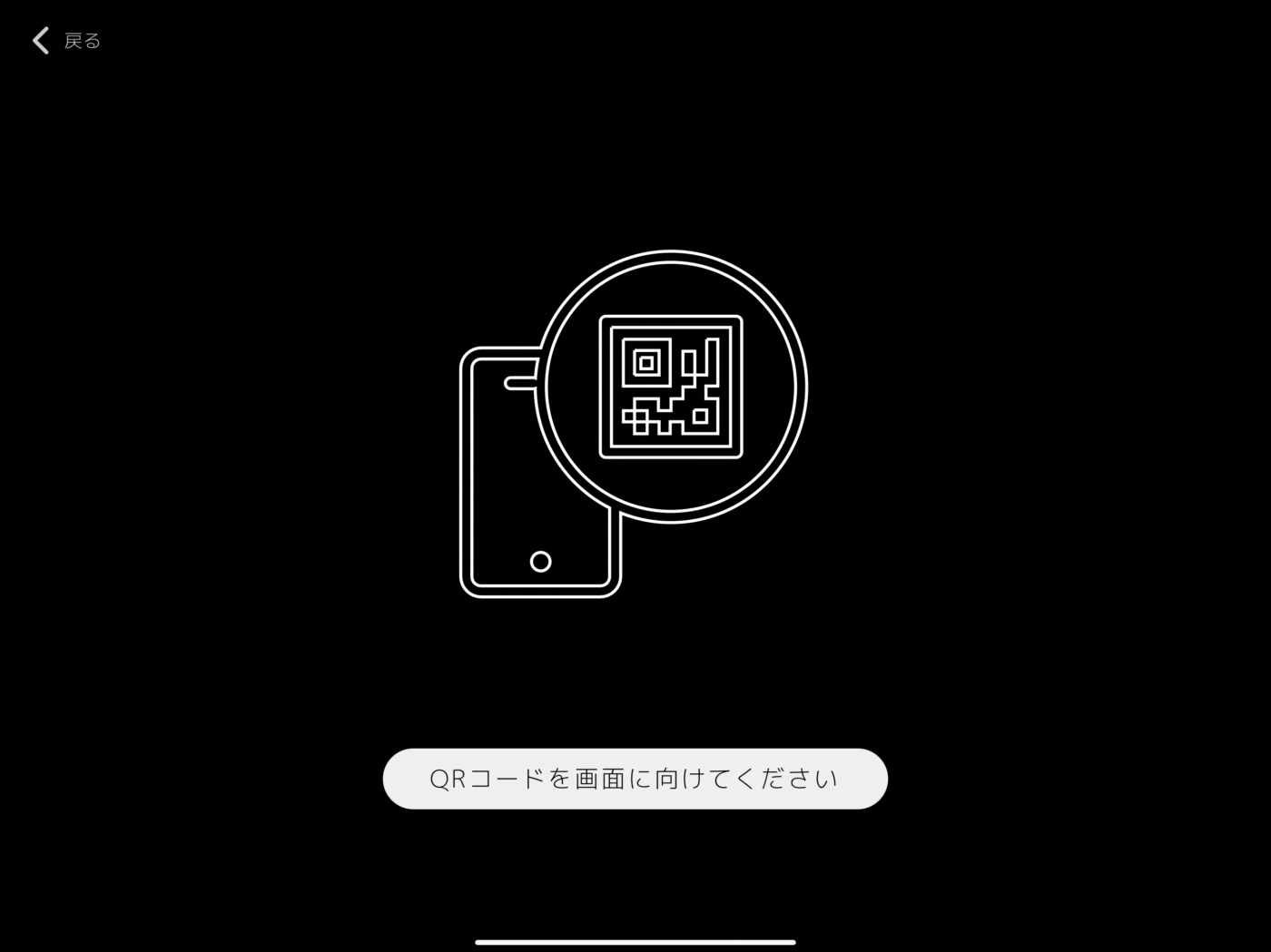
この画面で各種QRコードをかざすと、購入可能なQRコードの場合は以下の画面に遷移し、自動販売機の飲み物が購入可能(自動販売機のボタンが点灯)になります。
複数のゲスト情報を持ったアポイントコードをかざした場合、人数分の連続購入が可能になります。
アプリの「購入しない」ボタンをタップ、または自動販売機のお釣りレバーを下げると購入がキャンセルされ、スキャン画面に戻ります。
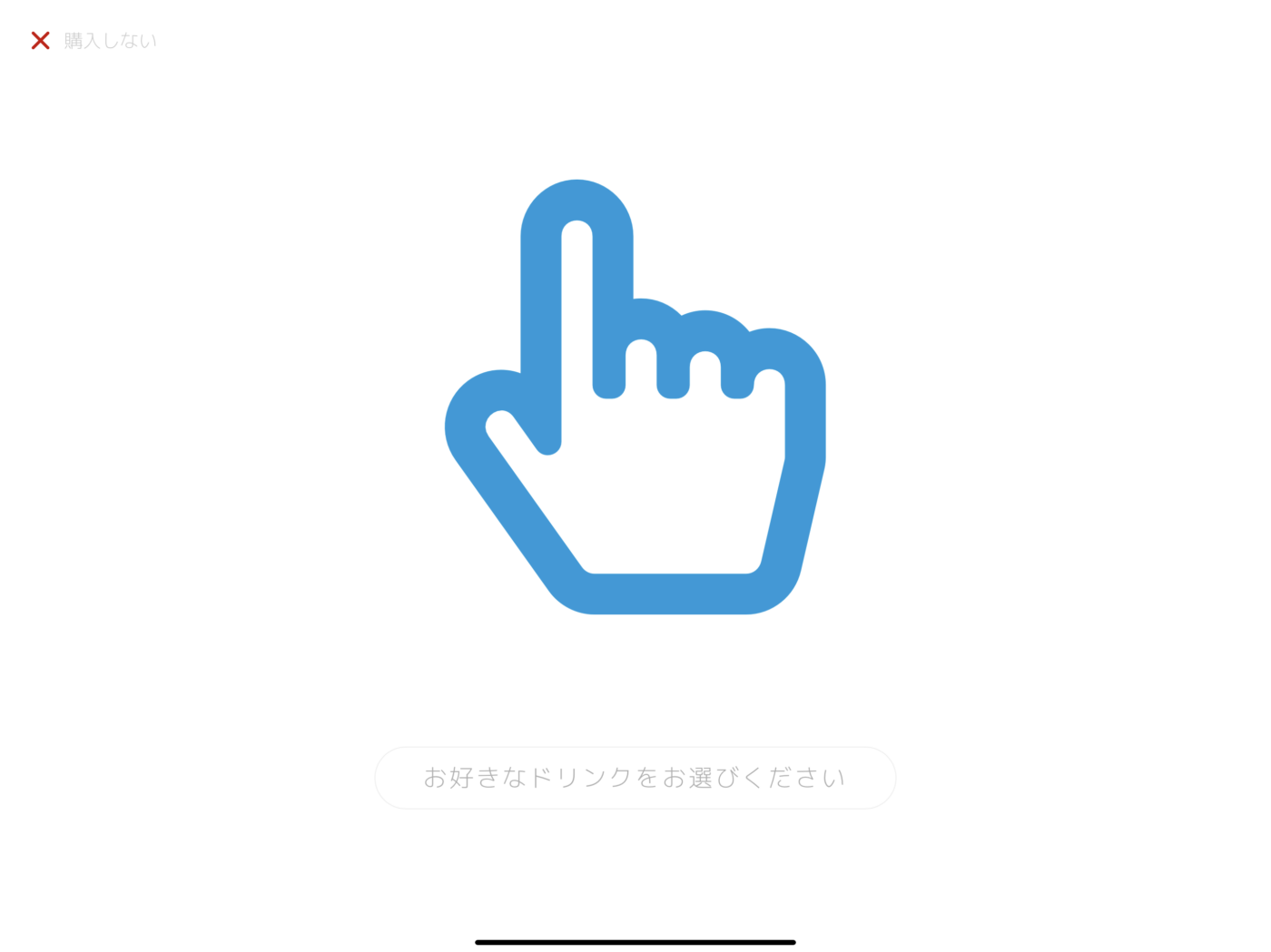
自動販売機のボタンを押し、飲み物を選択すると「Thanks!」と表示され、スクリーンセーバーに戻ります。
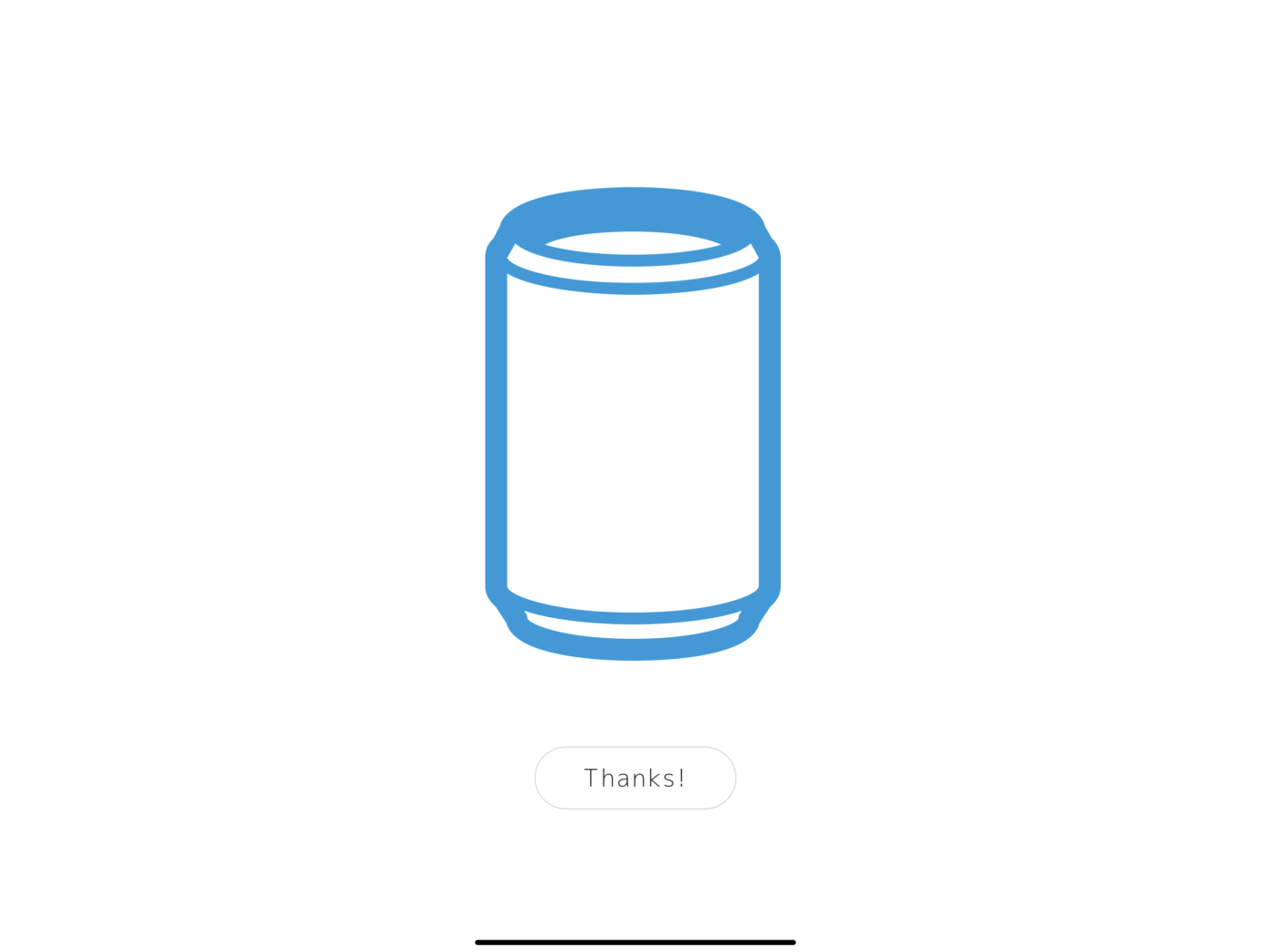
購入可能状態で左上の「<」ボタンをタップするとQRスキャナーの画面に戻り、自動販売機は購入不可状態になります。
QRコードが不正、または有効期限切れの場合はエラー表示がされます。
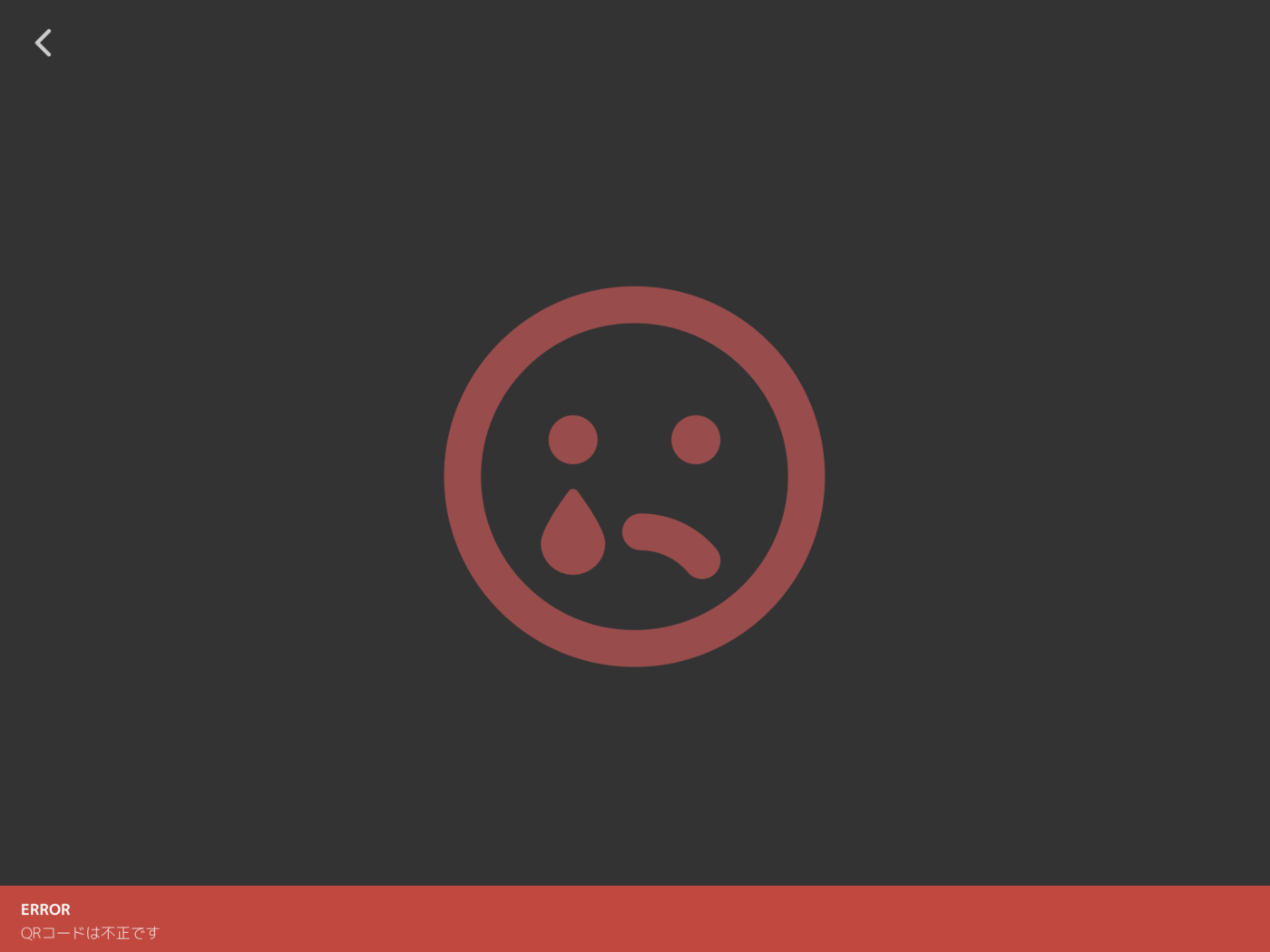
その他アプリの状態
管理画面で設定された起動時間外の場合
アプリには起動時間外の旨を伝える画面が表示されます。
全売り切れ時・故障時
アプリはメンテナンス表示となります。
デバイス管理画面の表示
スクリーンセーバーを2本指で長押しするとコンフィグキーの入力ボタンが表示されるので、企業の管理者のコンフィグキーを入力すると管理画面に移動できます。
Wi-Fi・Bluetooth切断時
Wi-Fi・Bluetoothの接続が切断された際、それぞれの連携ができてない旨を伝えるメッセージが表示されます。
接続復旧時、スクリーンセーバーに戻ります。
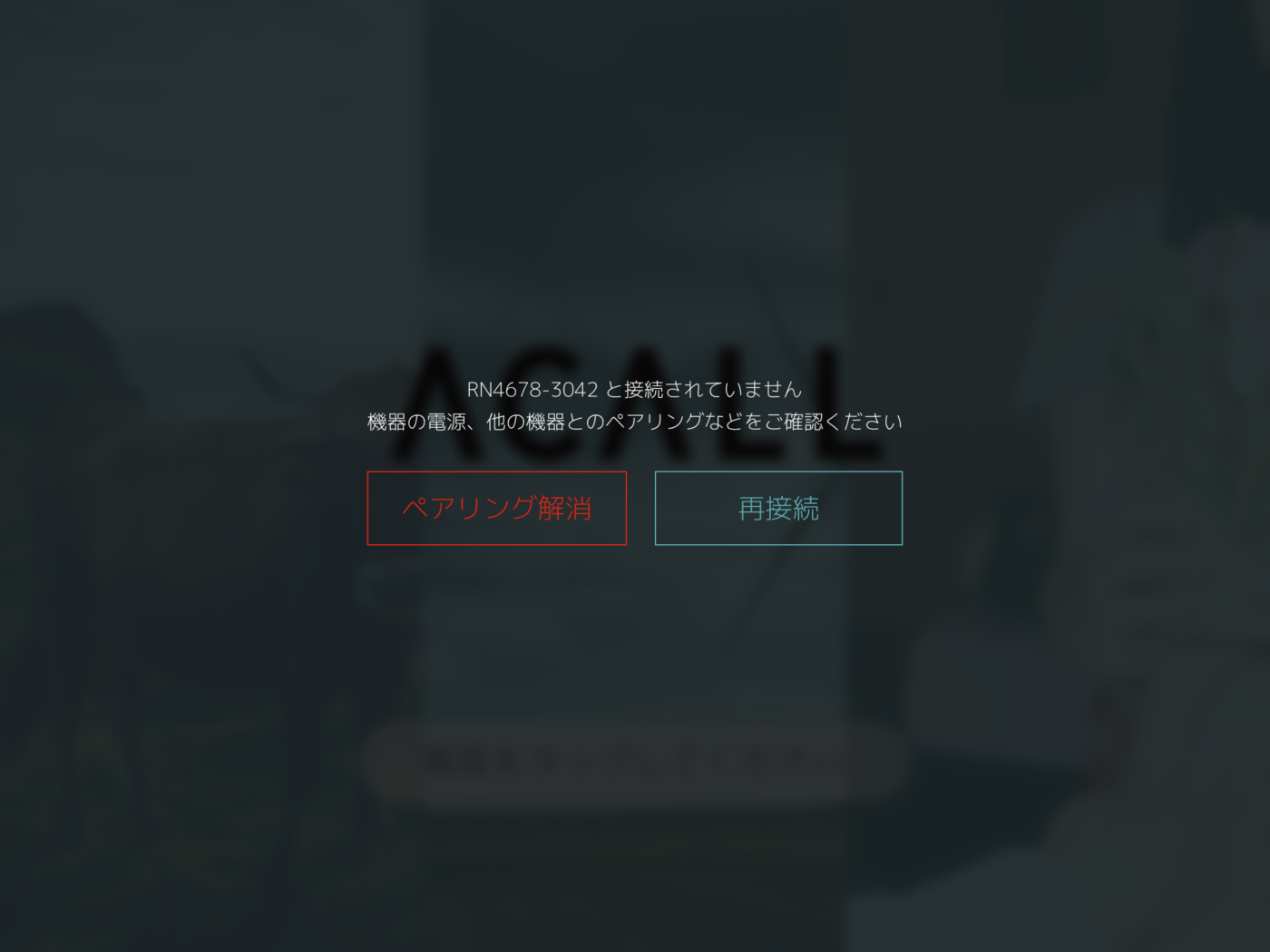
※Bluetooth切断時、うまく接続されない場合は「再接続」をタップしてください。

※Wi-Fi接続時:左上に赤字でOFFLINEと表示されます。
生存監視
ACALL VENDINGからACALL APIサーバーに1分毎に生存信号を送ることにより生存監視をしています。
アプリ起動時間中に5分以上信号が来なかった場合、管理者アカウントのメールアドレス宛てに通知メールを送信します。
※「QRコード」は(株)デンソーウェーブの登録商標です。